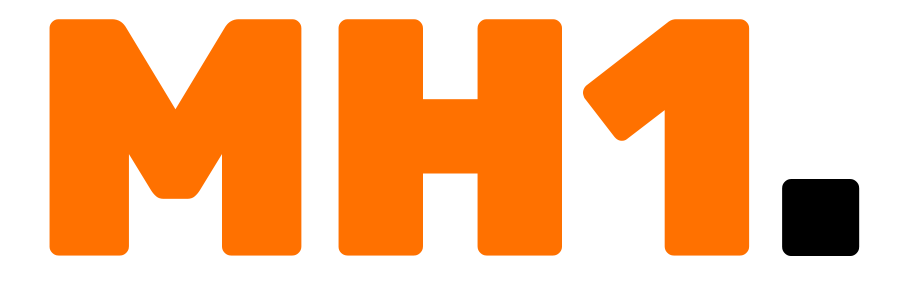Os jogadores de Counter-Strike 2 continuam a ter uma ferramenta valiosa para aprimorar sua experiência de jogo: a capacidade de exibir a taxa de quadros por segundo (FPS) diretamente na tela. O comando que já existia no CS:GO voltou a dar as caras na nova versão do First Person Shooter.
O comando mágico em questão é “cl_showfps 1”. Ao simplesmente digitá-lo no console de desenvolvedor do CS2, os jogadores podem ativar a exibição contínua do FPS no canto da tela. Isso não apenas fornece uma visão instantânea da fluidez do jogo, mas também pode ser uma ferramenta valiosa para otimização de configurações gráficas e identificação de problemas de desempenho.
A comunidade rapidamente abraçou esse recurso, pois permite que os jogadores ajustem suas configurações para obter o equilíbrio perfeito entre qualidade visual e desempenho suave. Além disso, para aqueles que levam a sério os jogos competitivos, a capacidade de monitorar o FPS em tempo real pode ser a diferença entre uma jogada de mestre e um momento de frustração.
Os entusiastas de CS2 agora podem explorar e aprimorar ainda mais sua experiência de jogo, ajustando configurações gráficas com base no feedback imediato fornecido pelo comando “cl_showfps 1”. Experimente você mesmo e mergulhe no jogo com uma nova perspectiva sobre o desempenho do seu sistema no Counter-Strike 2!
COMO ATIVAR O CONSOLE DE DESENVOLVEDOR?
Ativar o console de desenvolvedor no Counter-Strike 2 é um processo simples que permite aos jogadores acessar uma variedade de comandos úteis, incluindo aqueles relacionados à exibição de FPS. Aqui está um guia rápido sobre como ativar e acessar o console no CS2:
- Ativando o Console:
- Abra o jogo Counter-Strike 2 em seu computador;
- Vá para as configurações do jogo, geralmente encontradas no menu principal ou nas opções do jogo;
- Procure por uma opção chamada “Ativar Console de Desenvolvedor” ou algo semelhante; (Geralmente, está localizada nas configurações de teclado).
- Ative esta opção para permitir o uso do console durante o jogo.
- Acessando o Console:
- Com o console ativado, você pode acessá-lo durante o jogo pressionando a tecla designada. Por padrão, essa tecla é o acento circunflexo (`), localizado abaixo da tecla de Escape no teclado.
- Digitando Comandos:
- Uma vez que o console esteja aberto, você pode digitar comandos específicos, como o “cl_showfps 1” para exibir a taxa de quadros por segundo na tela.
- Pressione Enter após digitar cada comando para ativá-lo.